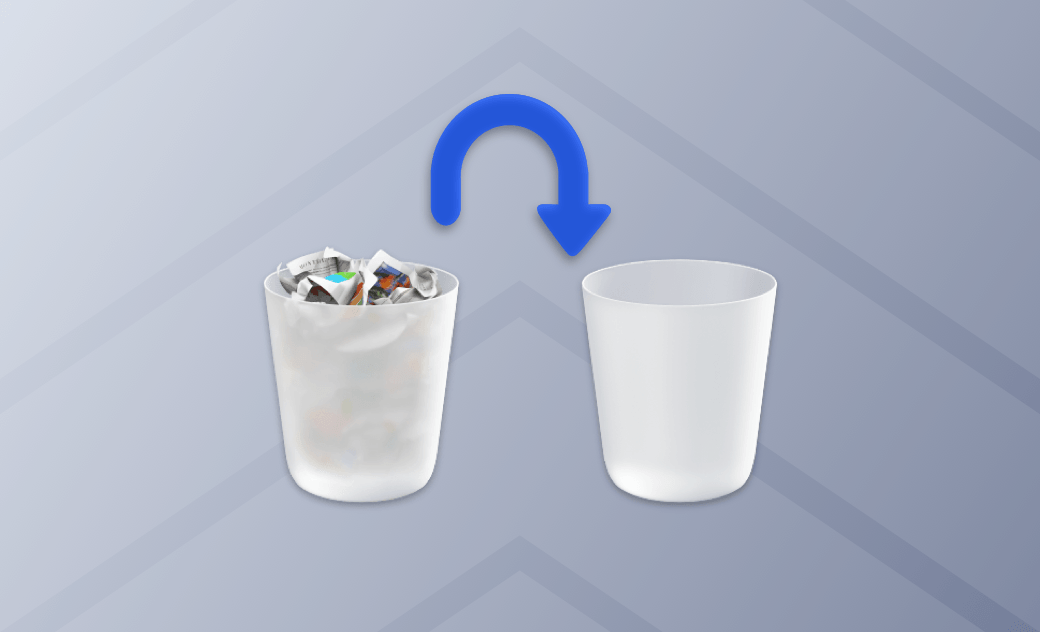Mac에서 휴지통을 비우는 7가지 방법(Sequoia/Sonoma)
이 게시물에서는 Mac(Sequoia/Sonoma)에서 휴지통을 쉽게 비울 수 있는 7가지 방법을 제공해드리겠습니다.
Mac에서 일부 파일과 폴더를 삭제하면 휴지통으로 이동됩니다. Mac에서 파일을 영구적으로 삭제하고 저장 공간을 확보하려면 휴지통을 비워야 합니다. 다음은 Mac에서 휴지통을 쉽게 비울 수 있는 7가지 방법입니다.
Mac(Sequoia/Sonoma)에서 휴지통을 비우는 방법 - 7가지 방법
방법 1. Mac에서 휴지통을 비우려면 휴지통 앱을 열기
Mac에서 휴지통을 비우는 가장 쉬운 방법 중 하나는 Dock에서 휴지통 아이콘을 클릭하여 Mac 휴지통 앱을 여는 것입니다. 그런 다음 오른쪽 상단에 있는 비우기 버튼을 클릭하세요.
방법 2. 휴지통 아이콘을 마우스 오른쪽 버튼으로 클릭하고 휴지통 비우기 클릭
Mac에서 휴지통을 쉽게 비우는 또 다른 방법은 Dock에서 휴지통 아이콘을 마우스 오른쪽 버튼으로 클릭하고 휴지통 비우기를 클릭하는 것입니다.
방법 3. Finder를 사용하여 Mac 휴지통 비우기
Mac 휴지통에서 모든 데이터를 삭제하려면 Finder를 사용할 수도 있습니다.
- Dock에서 Finder 아이콘을 클릭하고 메뉴 표시줄에서 Finder를 클릭한 다음 휴지통 비우기를 선택하세요.
- 다시 휴지통 비우기를 클릭하세요.
방법 4. 키보드 단축키를 사용하여 Mac에서 휴지통 비우기
- Shift + Command + Del 단축키를 눌러도 됩니다.
- 팝업 창에서 휴지통 비우기를 클릭하면 휴지통에 있는 항목이 영구적으로 삭제됩니다.
방법 5. BuhoCleaner를 사용하여 Mac에서 휴지통 비우기
BuhoCleaner는 Mac의 공간을 확보하는 전문 Mac 클리너 프로그램입니다. 이를 사용하여 파일 및 폴더 삭제, 휴지통 비우기, 정크 데이터 검색 및 제거, 파일 파쇄, 앱 제거, 디스크 공간 분석, Mac에서 RAM 확보 등의 작업을 수행할 수 있습니다.
- Mac에서 BuhoCleaner를 다운로드, 설치 및 실행하세요.
- Mac에서 정크 데이터를 제거하려면 Flash Clean > 스캔 > 제거를 클릭하여 공간을 확보하세요.
- Mac에서 불필요한 대용량 파일을 찾아서 삭제하려면 대용량 파일 > 스캔을 클릭하세요.
- 중복을 클릭하고 폴더를 추가하려면 클릭하세요. Mac에서 중복된 파일을 찾아 삭제하세요.
- 툴킷 > 디스크 공간 분석기를 클릭합니다. Mac 드라이브를 선택하고 스캔을 클릭하세요. 사용자 > 사용자 계정 > 휴지통을 클릭합니다. 휴지통에 있는 모든 파일과 폴더를 선택하고 제거를 클릭하면 Mac 휴지통에 있는 모든 항목이 삭제됩니다.
- 툴킷 > Shredder를 클릭하여 Mac에서 삭제되지 않는 파일을 강제 삭제.
방법 6. 터미널을 사용하여 Mac에서 강제로 휴지통 비우기
Mac 터미널 명령을 사용하여 Mac의 휴지통을 비울 수도 있습니다.
- Spotlight를 통해 Mac에서 터미널 앱을 여세요.
- 터미널 창에서
sudo rm명령(파일 삭제용) 또는sudo rm -rf명령(폴더 삭제용)을 공백과 함께 입력하세요. - 그런 다음 휴지통에서 터미널 창으로 파일이나 폴더를 드래그하면 명령 뒤에 추가됩니다.
- 휴지통에서 항목을 제거하려면 Enter 키를 누르세요.
방법 7. 30일 후 휴지통에서 항목을 자동으로 삭제
또한 휴지통 설정을 변경하여 30일 후에 모든 항목을 자동으로 제거하도록 설정할 수도 있습니다.
- Dock에서 Finder 아이콘을 클릭하여 Finder를 여세요.
- 메뉴 표시줄에서 Finder를 클릭하고 설정을 선택하세요.
- 고급을 클릭하세요.
- '30일 후 휴지통에서 항목 제거' 옵션을 켜세요.
결론
이 게시물에서는 Mac에서 휴지통을 쉽게 비울 수 있는 7가지 방법을 제공합니다. 정기적으로 휴지통에 있는 모든 항목을 제거하여 Mac의 공간을 확보할 수 있습니다.
지호가 iPhone과 Mac 제품에 깊은 감정을 갖고 있는 기술 마니아입니다. 지난 10년 동안 특히 Apple 제품에 관한 매력적인 기술 콘텐츠를 작성하는 데 집중해 왔습니다. 지호의 기사는 독자들이 Apple 장치의 힘과 장치가 독자들의 업무와 일상 생활을 어떻게 변화시키고 있는지에 대해 더 깊이 이해할 수 있도록 돕기 위해 작성되었습니다.